Dieses Menü bietet schnellen Zugriff auf die am häufigsten verwendeten Werkzeuge und erleichtert die Auswahl eines Auswahlmodus, während ein weiteres Werkzeug aktiv ist, z. B. . Das Radialmenü unterstützt die sekundäre Auswahl. Beispielsweise können mit dem Radialmenü eine der Werkzeughilfen des Werkzeugs und anschließend Konturzüge ausgewählt werden, unabhängig davon, ob ein primärer Bezug ausgewählt wurde.
Wenn das Radialmenü auf einem Multitouch-Bildschirm angezeigt wird, werden Berührungseingaben nur innerhalb des Menüs verarbeitet, um ein versehentliches Ausblenden des Menüs zu vermeiden.
Die Optionen für das Radialmenü können in den Favoriten geändert werden.
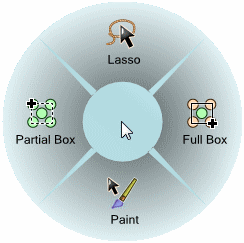
Radialmenü verwenden
-
Die linke Maustaste drücken und gedrückt halten. Anschließend mit der rechten Maustaste klicken, um das Radialmenü anzuzeigen.
Das Radialmenü kann auch durch Drücken von N geöffnet werden.
Wenn sich die Maus beim Öffnen des Radialmenüs über einer Kante befindet, wird das Radialmenü für Kanten angezeigt.
-
In die Mitte des Radialmenüs klicken, um zwischen Auswahlmodi und Werkzeugen zu wechseln.
Das aktive Werkzeug wird orange hervorgehoben.
-
Die Maus auf eines der Werkzeuge oder einen der Auswahlmodi bewegen, oder zum Aktivieren auf ein Werkzeug oder einen Auswahlmodus klicken.
Das Radialmenü wird ausgeblendet, und der Cursor ändert sich und zeigt den aktiven Auswahlmodus oder das aktive Werkzeug an.
Außerhalb des Menüs klicken oder Esc drücken, um das Menü ohne Auswahl zu schließen.
Beispiele
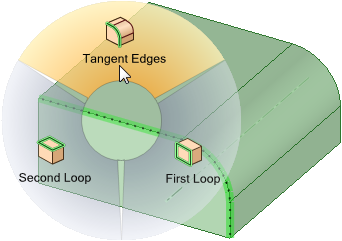
Öffnen des Radialmenüs für eine Kante






